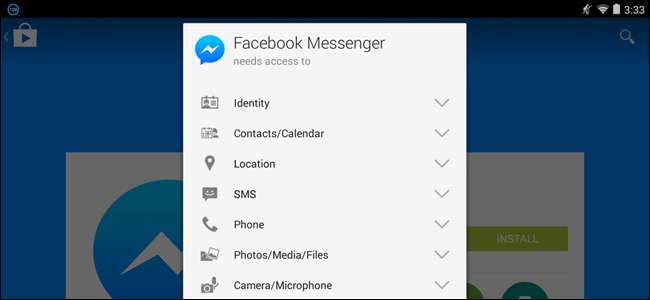
Seit Facebook beschlossen hat, Menschen zu zwingen, Facebook Messenger zum Senden und Empfangen von Nachrichten über Facebook zu verwenden, sind viele Menschen nicht glücklich. Wenn Sie sich entschieden haben, es zu installieren und sich anzumelden, haben Sie wahrscheinlich festgestellt, dass es keine Möglichkeit gibt, sich abzumelden.
Facebook Messenger ist möglicherweise der einfachste Weg, um mit Ihren Freunden auf Facebook in Kontakt zu bleiben, aber Sie möchten möglicherweise nicht, dass es ständig aktiv ist. Leider gibt es keine Abmeldeschaltfläche oder Option auf der Benutzeroberfläche wie bei Facebook. Es gibt jedoch eine Möglichkeit, sich von der App abzumelden, wenn Sie sie nicht verwenden.
Zu Beginn müssen Sie Messenger aus der Liste der zuletzt verwendeten Apps entfernen, wenn Sie es kürzlich ausgeführt haben. Berühren Sie die Schaltfläche "Zuletzt verwendete Apps" auf Ihrem Android-Gerät, wie im Bild unten rot dargestellt.
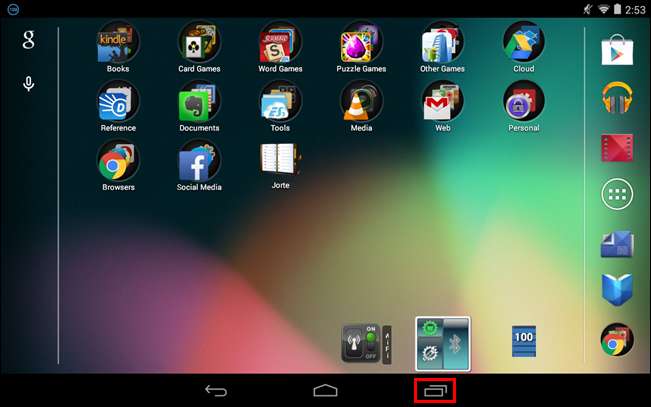
Halten Sie Ihren Finger auf die Miniaturansicht der Messenger-App gedrückt, bis ein Popup-Menü angezeigt wird. Tippen Sie im Popup-Menü auf „Aus Liste entfernen“.
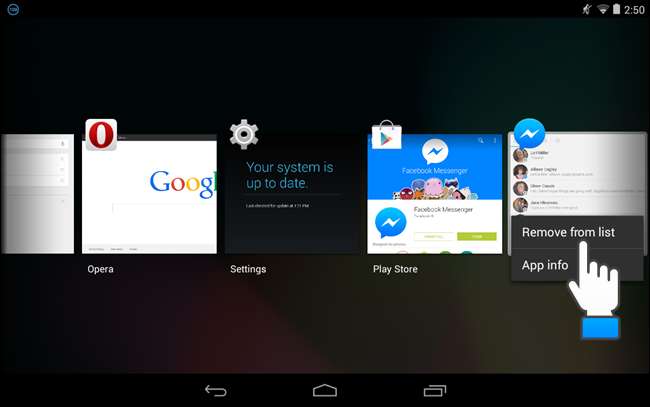
Berühren Sie die Home-Taste, um zum Startbildschirm zurückzukehren. Wischen Sie von der oberen Leiste nach unten und berühren Sie im Dropdown-Menü „Einstellungen“.
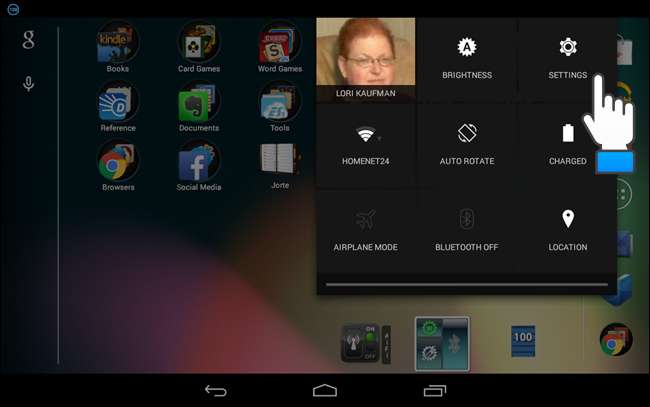
Berühren Sie im Abschnitt "Gerät" des Bildschirms "Einstellungen" "Apps".
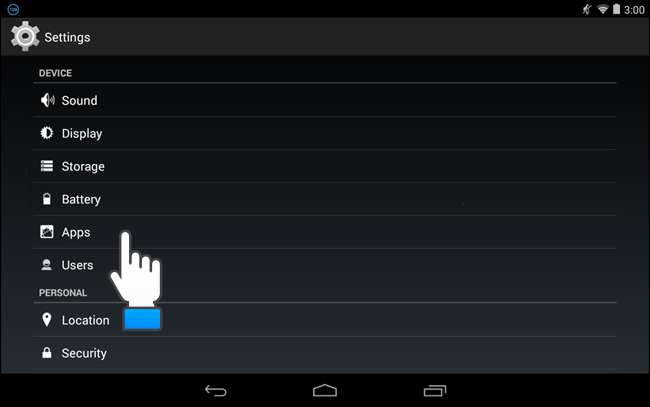
Scrollen Sie in der Liste "Heruntergeladen" auf dem Bildschirm "Apps" nach unten, bis "Messenger" angezeigt wird, und berühren Sie es.
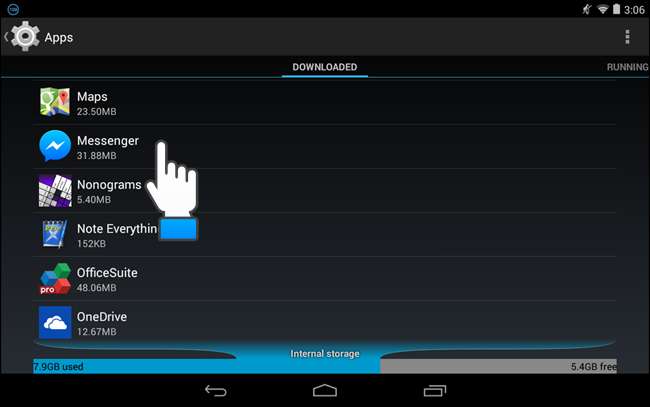
Berühren Sie auf dem Bildschirm „App-Informationen“ die Schaltfläche „Daten löschen“.
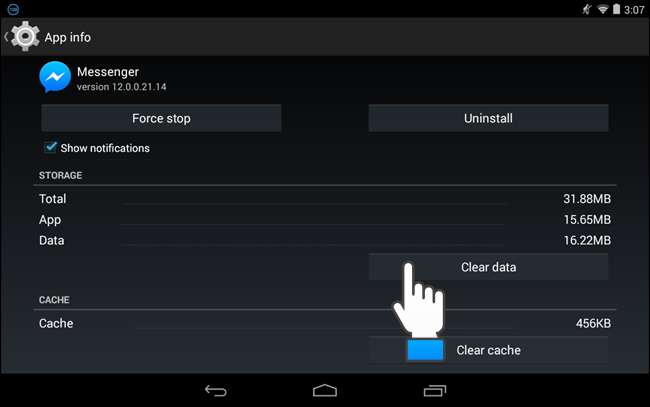
Die "App-Daten löschen?" Das Dialogfeld wird angezeigt. Berühren Sie „OK“, um die Daten für Messenger zu löschen und sich im Wesentlichen von der App abzumelden.
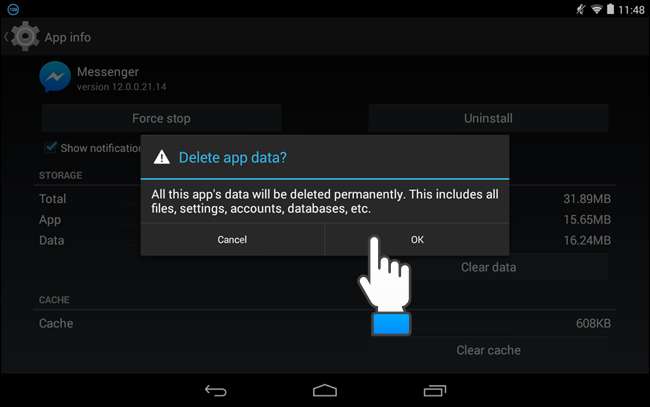
Die Schaltfläche „Daten löschen“ wird ausgegraut und die Menge an „Daten“ sinkt auf 0,00B. Berühren Sie die Schaltfläche „Home“ auf Ihrem Gerät, um zum Bildschirm „Home“ zurückzukehren.
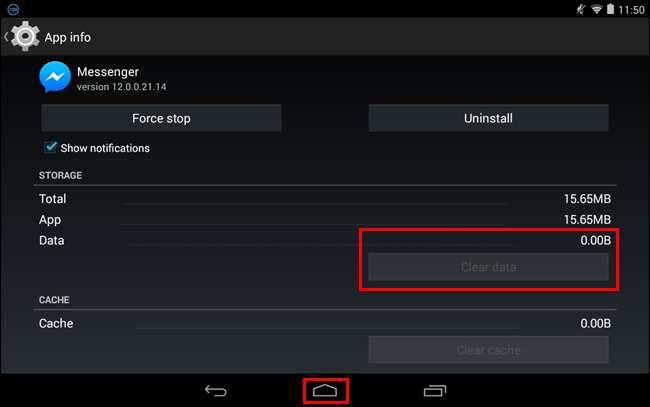
Wenn Sie Messenger das nächste Mal starten, wird der Bildschirm "Willkommen bei Messenger" mit Ihrem Namen angezeigt, Sie werden jedoch nicht automatisch angemeldet. Da Messenger vollständig in die Facebook-App integriert ist, wird der Name Ihres Facebook-Profils auf dem angezeigt Messenger-Begrüßungsbildschirm, auf dem Sie einfach auf Weiter anmelden klicken können, ohne jedes Mal Ihre Anmeldeinformationen eingeben zu müssen.
Wenn ein Freund Ihr Gerät verwenden möchte, um seine Facebook-Nachrichten zu überprüfen, muss er nur unten auf dem Bildschirm auf „Konto wechseln“ tippen. Beachten Sie jedoch, dass jeder, der bei Facebook angemeldet ist, die Schaltfläche "Weiter" berühren kann, wenn er Ihr Telefon ausleiht und sich in Messenger bei Ihrem Facebook-Konto anmeldet.
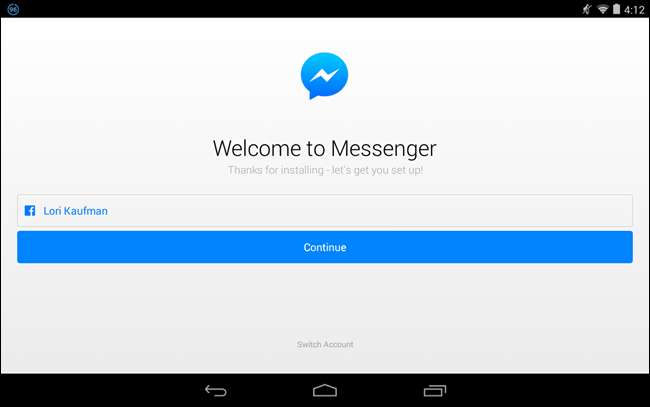
Wenn Sie nicht möchten, dass Ihr Facebook-Profilname auf dem Begrüßungsbildschirm von Messenger angezeigt wird, sodass sich jeder problemlos in Ihrem Facebook-Konto in Messenger anmelden kann, wenn er Ihr Gerät in den Griff bekommt, müssen Sie sich ebenfalls von der Facebook-App abmelden . Wenn Sie dann Messenger öffnen, werden Sie aufgefordert, sich bei Ihrem Facebook-Konto anzumelden.
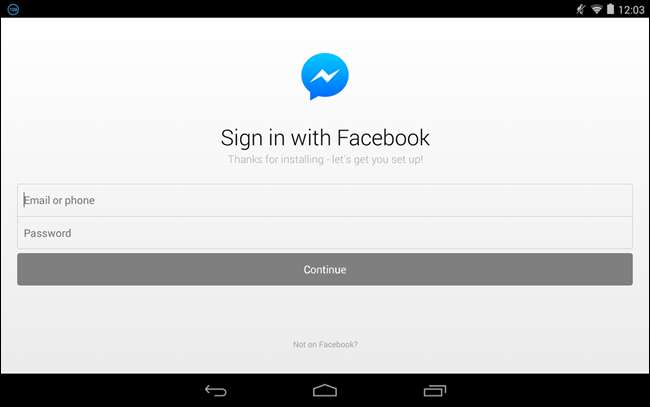
Vielleicht möchten Sie sich weiterlesen App-Berechtigungen für Android So haben Sie ein besseres Verständnis für die Arten von Berechtigungen, die bei der Installation einer App aufgelistet werden. Das sollten Sie sich auch bewusst sein Die App-Berechtigungen von Android wurden vereinfacht und sind dadurch weniger sicher .







